Как создать разделы на жестком диске
Разбиение жёсткого диска на разделы, когда на базе одного физического накопителя создают несколько независимых томов, могло бы стать нетривиальной задачей. Но специальный инструмент Управление дисками (Disk Management) в составе операционных систем Windows 7 и Vista значительно упростит эту задачу. Чтобы с его помощью сделать работу жесткого диска эффективнее, выполните перечисленные ниже шаги.

Шаг 1. Чтобы активировать инструмент «Управление дисками», откройте меню «Пуск». В строке поиска наберите «Управление» и подтвердите клавишей <Enter>.
Шаг 2. Перейдите в меню «Управление дисками». Щелкнув на опции «Управление дисками» в левой части окна, вы увидите все жесткие диски компьютера и их разделы.
Шаг 3. Освободите место для нового раздела. Щелкните правой кнопкой мыши на логическом диске, размер которого хотите изменить, и выберите опцию «Сжать том».
Шаг 4. Чтобы сжать логический диск, укажите его желаемый объем в мегабайтах (1000 Мб = 1 Гб). Подтвердите операцию щелчком на опции «Сжать том».
Шаг 5. Создайте новый том. Теперь в окне «Управление дисками» должен отображаться новый свободный раздел. Щелкнув на разделе «Не распределен» правой кнопкой мыши, выберите опцию «Создать простой том».
Шаг 6. Мастер создания простого тома. На экране откроется окно «Мастер создания простого тома». Щелкните на кнопке «Далее».
Шаг 7. Укажите размер нового тома. Введите объем памяти, который выделяете новому логическому диску, и снова щелкните на кнопке «Далее».
Шаг 8. Укажите букву или путь для нового тома. Из раскрывающегося списка выберите нужную букву для обозначения нового раздела и щелкните на кнопке «Далее».
Шаг 9. В пункте «Форматирование раздела» укажите следующие настройки.
- Файловая система — NTFS.
- Размер кластера — По умолчанию.
- Метка тома — введите имя, которое хотите дать новому тому.
Установите флажок «Быстрое форматирование» и щелкните на кнопке «Далее».
Шаг 10. Создайте новый том. Еще раз просмотрите указанные параметры и щелкните на кнопке «Завершить».
Шаг 11. Отформатируйте новый том.
Чтобы быстрее создать новый раздел, можно воспользоваться программами сторонних разработчиков (например, Tenorshare Partition Manager или Partition Magic).
К нам часто обращаются и пишут на форуме, когда после некорректной работы Partition Magic пропал том или даже несколько разделов и необходимо восстановить данные. Поэтому при использовании таких программ для разбиения раздела, на котором были ценные данные, обязательно сначала сделайте резервные копии.
Для восстановления данных из раздела NTFS или FAT вы можете воспользоваться специальными программами или обратиться к специалистам нашей компании. Подробней о программах TestDisk или R-Studio читайте на странице — программы для восстановления информации.